
Сетевые операционные системы(Понятие сетевой операционной системы)
Содержание:
Введение
Деятельность любой организации обеспечивается целой структурой вычислительных средств. Центральной частью локальной вычислительной сети является сервер. Любой сервер помимо аппаратной части характеризуется операционной системой под управлением которой он работает, и тогда говорят, что и вся локальная вычислительная сеть работает под конкретной сетевой операционной системой.
Актуальность данной темы заключается в том, что в настоящее время существует большое многообразие сетевых операционных систем, которые позволяют обеспечивать распределенность ресурсов и распределенные вычисления. Так же каждый сервер под управлением сетевой операционной системы может выполнять различные роли. Для этого используются различные сетевые службы.
Объект исследования – сетевые операционные системы.
Предметом исследования является рассмотрение и сравнение возможностей сетевых операционных систем.
Цель работы заключается в рассмотрении операционных систем и практического применения возможностей операционной системы Windows Server 2012.
Для достижения цели необходимо решить ряд задач:
- выполнить рассмотрение теории сетевых операционных систем и их классификации;
- рассмотреть аналоги и сравнить сетевые операционные системы;
- рассмотреть вопросы установки и настройки сетевых служб DHCP, DNS, RRAS в Windows Server 2012.
1 Сетевые операционные системы
1.1 Понятие сетевой операционной системы
Сетевая операционная система – это операционная система, которая обеспечивает обработку, хранение и передачу данных в информационной сети. Главными задачами сетевой ОС являются разделение ресурсов сети и администрирование сети [3].
Главными задачами сетевой ОС являются разделение ресурсов сети (например, дисковые пространства) и администрирование сети. Системный администратор определяет разделяемые ресурсы, задаёт пароли, определяет права доступа для каждого пользователя или группы пользователей. Отсюда сетевые ОС делят на сетевые ОС для серверов и сетевые ОС для пользователей [7].
Сетевая операционная система составляет основу любой вычислительной сети. Каждый компьютер в сети в значительной степени автономен, поэтому под сетевой операционной системой в широком смысле понимается совокупность операционных систем отдельных компьютеров, взаимодействующих с целью обмена сообщениями и разделения ресурсов по единым правилам - протоколам. Эти протоколы обеспечивают основные функции сети: адресацию объектов, функционирование служб, обеспечение безопасности данных, управление сетью. В узком смысле сетевая ОС - это операционная система отдельного компьютера, обеспечивающая ему возможность работать в сети [9].
Функции операционной системы реализованы в виде отдельных программ или набора программ, исполняющихся процессором. Для реализации каждой функции сетевой операционной системы разрабатываются специальные программы, которые взаимодействуют через сетевой интерфейс в локальной вычислительной сетью, обрабатывают протоколы передачи данных различного уровня, управляют ресурсами вычислительной машины сервера.
Сейчас все большее количество ОС поддерживают работу с сетью и обеспечивают выход как в локальную сеть, к общим ресурсам рабочей группы, так и во всемирную глобальную сеть Интернет. Каждая из ОС требует для своей работы определенных ресурсов, таких как объем оперативной памяти, объем винчестера, тип процессора и его производительность [9].
1.2 Классификация операционных систем
Операционные системы могут различаться особенностями реализации алгоритмов управления основными ресурсами компьютера (процессорами, памятью, устройствами), архитектурным особенностям, типами аппаратных платформ, областями использования, режимом обработки задач, количеством пользователей, по типу СВТ. Приведем классификацию ОС по нескольким признакам.
Эта классификация представлена на рисунке 1, принимает во внимание особенности аппаратных платформ, для которых операционные системы создаются [3, 7].
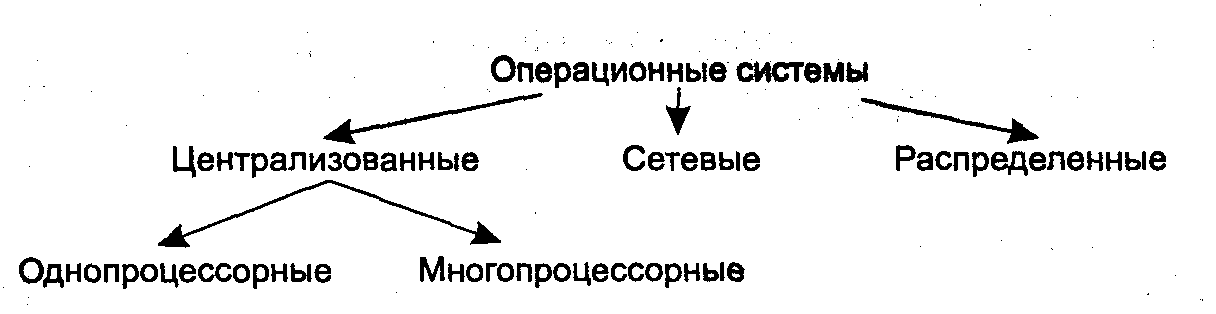
Рисунок 1 – Классификация по типу СВТ
По этому признаку ОС делятся на:
- централизованные (локальные) операционные системы – управляют ресурсами единственного локального компьютера, включают два различных с точки зрения алгоритмов подкласса: однопроцессорные системы; многопроцессорные системы.
- сетевые операционные системы – предоставляют пользователю сети некоторую виртуальную машину, работать с которой проще, чем с реальной сетевой аппаратурой. Однако пользователь всегда выполняет специальные операции для доступа к сетевым ресурсам. Сетевые системы включают дополнительные сетевые средства, состоящие из трех основных компонентов:
- серверная часть операционной системы – средства предоставления локальных ресурсов и услуг в общее пользование;
- клиентская часть операционной системы – средства запроса доступа к удаленным ресурсам и услугам;
- транспортные средства операционной системы – средства обеспечения передачи сообщений между компьютерами сети.
Распределенные операционные системы – предоставляют пользователю сети единую централизованную виртуальную машину, которая дает максимальную степень прозрачности сетевых ресурсов. Распределенные системы объединяют все компьютеры сети, для работы в тесной кооперации. При работе в таких системах пользователь, запускающий приложение, не знает, на каком компьютере оно реально выполняется [3, 9].
1.3 Роли серверных операционных систем
В зависимости от выполняемых задач одни серверы, при отсутствии запросов на обслуживание, могут простаивать в ожидании. Другие могут выполнять какую-то работу (например, работу по сбору информации), у таких серверов работа с клиентами может быть второстепенной задачей.
Как правило, каждый сервер обслуживает один (или несколько схожих) протоколов и серверы можно классифицировать по типу услуг которые они предоставляют [1].
Универсальные серверы
Универсальные серверы — особый вид серверной программы, не предоставляющий никаких услуг самостоятельно. Вместо этого универсальные серверы предоставляют серверам услуг упрощенный интерфейс к ресурсам межпроцессного взаимодействия и/или унифицированный доступ клиентов к различным услугам.
Маршрутизация
Строго говоря, сервис маршрутизации не является сервером в классическом смысле, а является базовой функцией поддержки сети операционной системой.
Для TCP/IP, маршрутизация является базовой функцией стека IP (кода поддержки TCP/IP). Маршрутизацию своих пакетов к месту назначения выполняет любая система в сети, маршрутизацию же чужих пакетов (форвардинг) выполняют только маршрутизаторы (также известные как роутеры или шлюзы). Задачи маршрутизатора при форвардинге пакета [2, 5].
Динамическая маршрутизация
Решения динамической маршрутизации призваны собирать информацию о текущем состоянии сложной сети и поддерживать таблицу маршрутов через эту сеть, чтобы обеспечить доставку пакета по кратчайшему и самому эффективному маршруту.
Сетевые службы
Сетевые службы обеспечивают функционирование сети, например серверы DHCP и BOOTP обеспечивают стартовую инициализацию серверов и рабочих станций, DNS — трансляцию имен в адреса и наоборот [14].
Прокси-сервер (от англ. proxy — «представитель, уполномоченный») — служба в компьютерных сетях, позволяющая клиентам выполнять косвенные запросы к другим сетевым службам. Сначала клиент подключается к прокси-серверу и запрашивает какой-либо ресурс (например, e-mail), расположенный на другом сервере. Затем прокси-сервер либо подключается к указанному серверу и получает ресурс у него, либо возвращает ресурс из собственного кэша (в случаях, если прокси имеет свой кэш). В некоторых случаях запрос клиента или ответ сервера может быть изменён прокси-сервером в определённых целях. Также прокси-сервер позволяет защищать клиентский компьютер от некоторых сетевых атак [11].
Веб-сервер — это сервер, обслуживающий запросы к одному или нескольким сайтам Всемирной паутины (веб-сайтам).
Сервер приложений (англ. application server) — сервер, исполняющий некоторые прикладные программы. Термин также относится и к программному обеспечению, установленному на таком сервере и обеспечивающему выполнение прикладного ПО. Сервер приложений — сервер, схожий по своей структуре с локальными компьютерами и использующие сетевой ресурс для хранения программы и данных [13].
Файл-серверы
Файл-серверы представляют собой серверы для обеспечения доступа к файлам на диске сервера.
Другие серверы позволяют монтировать дисковые разделы сервера в дисковое пространство клиента и полноценно работать с файлами на них. Это позволяют серверы протоколов NFS и SMB. Серверы NFS и SMB работают через интерфейс RPC.
Серверы доступа к данным
Серверы доступа к данным обслуживают базу данных и отдают данные по запросам. Один из самых простых серверов подобного типа — LDAP (англ. Lightweight Directory Access Protocol — облегчённый протокол доступа к спискам) [6].
Сервер БД обслуживает базу данных и отвечает за целостность и сохранность данных, а также обеспечивает операции ввода-вывода при доступе клиента к информации.
Архитектура клиент-сервер состоит из клиентов и серверов. Основная идея состоит в том, чтобы размещать серверы на мощных машинах, а приложениям, использующим языковые компоненты СУБД, обеспечить доступ к ним с менее мощных машин-клиентов посредством внешних интерфейсов.
Несомненно, компьютерные сети на основе серверов являются более сложными с точки зрения их создания и конфигурации, но они имеют ряд значительных преимуществ по сравнению с одноранговыми сетями [8, 9].
- Совместное использование.
- Безопасность. В сети, основанной на сервере, один администратор может управлять безопасностью всей сети, устанавливая соответствующие сетевые политики и применяя их в отношении каждого пользователя и ресурса.
- Резервирование. Выполнение процедур резервирования также упрощается, поскольку эти процедуры необходимо применять только для серверов.
- Отказоустойчивость. Так как данные содержатся в основном на серверах, в них можно использовать систему отказоустойчивого хранения данных. Это позволяет сделать сервер более надежным и снизить вероятность его простоя [3, 13].
- Пользователи. Серверная сеть способна обеспечивать работу тысяч пользователей. Такой огромной компьютерной сетью невозможно было бы управлять при одноранговой архитектуре, однако существующие сегодня средства сетевого контроля и управления позволяют создавать компьютерные сети, включающие большое число пользователей [12].
Вывод по главе
Сетевые операционные системы позволяют разделять и предоставлять в использование ресурсы сервера, так же позволяют взаимодействовать пользователям локальной вычислительной сети между собой, устанавливают правила взаимодействия в локальной вычислительной сети.
Каждый сервер, под управлением сетевой серверной операционной системы обладает различными ролями, которые позволяют ему учувствовать во взаимодействии с пользователями с различных сторон, при этом выполняя разнородные функции. Чем больше функций может выполнять сервер без потери производительности, тем выше его качество и ценность для клиентов ЛВС.
2 Рассмотрение аналогов сетевых операционных сеистем
2.1 Рассмотрение аналогов сетевых операционных систем
Каждый элемент ОС выполняет определенные функции по управлению компьютером, такие как:
- связь с пользователем в реальном времени для подготовки устройств к работе, переопределение конфигурации и изменения состояния системы;
- выполнение операций ввода-вывода;
- управление памятью, связанное с распределением оперативной памяти между прикладными программами;
- управление файлами; основными задачами при этом являются обеспечение защиты, управление выборкой и сохранение секретности хранимой информации;
- обработка исключительных условий во время выполнения задачи.
Функции операционной системы реализованы в виде отдельных программ или набора программ, исполняющихся процессором [4, 8].
В состав операционной системы входят также сервисные программы – утилиты, позволяют обслуживать диски (проверять, сжимать, дефрагментировать и так далее), выполнять операции с файлами (архивировать и т.д.), работать в компьютерных сетях и так далее.
Основными характеристиками ОС являются: разрядность; число одновременно решаемых задач (многозадачность); число одновременно работающих пользователей; файловая система; поддержка работы в сети; степень защиты; на каких аппаратных платформах может работать; поддержка одновременной работы нескольких процессоров [5].
Сейчас все большее количество ОС поддерживают работу с сетью и обеспечивают выход как в локальную сеть, к общим ресурсам рабочей группы, так и во всемирную глобальную сеть Интернет. Каждая из ОС требует для своей работы определенных ресурсов, таких как объем оперативной памяти, объем винчестера, тип процессора и его производительность.
Настоящее время может быть охарактеризовано как время доминирования операционных систем семейства ОС Windows, Unix, Linux. Каждая из них прочно заняла свою «нишу» и аппаратную платформу и стала там достаточно популярной [10].
Вот очень краткая сравнительная характеристика этих систем.
Операционная система семейства Windows:
- распространена на персональных компьютерах;
- в сетях используется в качестве клиентской операционной системы;
- имеет удобный графический интерфейс;
- одна из основных целей – создание окружения, удобного для неопытных пользователей;
- используется пользователями в широком диапазоне – от профессионалов до «чайников»;
- проектировалась большим количеством людей.
- не всегда надежна.
Операционная система Unix:
- распространена на мощных серверах и рабочих станциях выполняющих роль сервера;
- в сетях используется в качестве серверной операционной системы;
- исторически долгое время использовалась только с интерфейсом командной строки;
- одна из основных целей – создание окружения, удобного для развития программ;
- используется в основном профессионалами, которые имеют представление о программировании и разработке сетевых приложений;
- достаточно надежна [9].
ОС Linux.
Linux предоставляет в распоряжение персонального компьютера скорость, эффективность и гибкость UNIX, используя при этом все преимущества современных персональных машин. С финансовой точки зрения Linux обладает весьма существенным достоинством – сама система и многие приложения для нее являются бесплатными. Другими ее достоинствами являются: открытость исходных текстов, наличие инструментария разработки, многочисленные хорошо написанные книги [9, 12].
Windows Server 2012
Windows Server 2012 (или WS 8) — это первая версия серверной операционной системы Microsoft, не поддерживающая процессоры Itanium (собственно, их производство было прекращено ещё в 2002 году, поэтому для современных серверов это замечание неактуально).
Основные отличия от предыдущей ОС – усовершенствованный пользовательский интерфейс, напоминающий интерфейс ОС для персональных компьютеров Windows 8, модернизированный диспетчер задач, а также возможность переключаться между режимами отображения рабочего стола без необходимости перезагрузки. Также была добавлена новая роль администрирования - IP Address Management – для управления адресным пространством [8].
Также в серверной операционной системе Windows Server 2012 добавлена новая служба безопасности Dynamic Access Control.
Системы UNIX
Debian
Debian 6.0 отличается огромным количеством программного обеспечения, разрабатываемого энтузиастами и доступного для свободного скачивания. Программное обеспечение позволяет расширять функциональность сервера до достижения аппаратного предела последнего.
По удобству управления Дебиан, как считается, рассчитан для системных администраторов, уже имевших опыт работы с unix-подобными ОС. То есть эта система не для новичка [13].
Из ключевых функциональных особенностей Debian – уникальная система менеджмента пакетами – без переустановки, без перезагрузки сервера, без потери настроек.
FreeBSD 8.2
FreeBSD 8.2 – серверная операционная система, идеальная для организации веб-сервера, благодаря мощному TCP/IP, поддерживающему промышленные стандарты сетевых протоколов NFS, SLIP, PPP, DHCP и NIS. Следовательно, сервер на FreeBSD можно легко интегрировать практически в любую ИТ-инфраструктуру.
На серверной платформе FreeBSD работают самые популярные поисковые системы (например, Yahoo).
При выборе FreeBSD вы также найдёте хорошую поддержку в сети среди энтузиастов-разработчиков [12].
Solaris
Solaris – серверная операционная система с графической оболочкой, до недавнего времени была бесплатной (пока её не выкупила у разработчика компания Oracle Corporation). Впрочем, существуют и бесплатные, некоммерческие версии программного обеспечения, но не предоставляющие возможности получить техподдержку производителя.
Solaris – одна из самых производительных ОС в мире.
Понятия сервер и клиент и закрепленные за ними роли образуют программную концепцию «клиент-сервер».
Для взаимодействия с клиентом сервер выделяет необходимые ресурсы межпроцессного взаимодействия (разделяемая память, пайп, сокет, и т. п.) и ожидает запросы на открытие соединения [14].
В зависимости от типа такого ресурса, сервер может обслуживать процессы в пределах одной компьютерной системы или процессы на других машинах через каналы передачи данных (например COM-порт) или сетевые соединения.
Формат запросов клиента и ответов сервера определяется протоколом. Спецификации открытых протоколов описываются открытыми стандартами, например протоколы Интернета определяются в документах RFC.
Клиентское программное обеспечение включает в себя программы которые позволяют вычислительной системе работать в составе локальной вычислительной сети и выполнять вычисления и позволять пользователю работать с прикладными программами которые ему необходимы для работы.
Выбор клиентского программного обеспечения начинается с выбора операционной системы [7].
Microsoft Windows 8.1
Современная операционная система корпорации Microsoft предназначенная на использования дома, офиса, корпоративной сети.
Данная операционная система выполнена так же как и все предшественники данной системы с помощью графического интерфейса, имеет широкий набор драйверов для устройств. Операционная система имеет расширенные возможности работы в локальной вычислительной сети и использует все современные технологии по организации доступа к файлам и работы с приложениями. Система достаточно устойчиво работает, имеет высокую производительность и высокий уровень безопасности и отказоустойчивости. Переработан графический интерфейс операционной системы. Пользователь моет производить настройку элементов отображения [7, 9].
Одним из отрицательных моментов использования данной операционной системы является высокие требования к аппаратной части персонального компьютера. Это является не критическим фактором, поскольку производителя современных компьютеров довольно давно уже повысили планку базовых характеристик для минимальной комплектации. В связи с этим установка и использование данной операционной системы выглядит наиболее оптимальным.
Windows 10
Включает в себя все положительные стороны которые были реализованы в Windows 7. Разработчики отказались от того направления которое было выбрано в windows 8.1 Расширенная универсальность операционной системы и многоплатформееность. Система может быть применена на планшетах, ноутбуках персональных ПК. Развитые возможности работы с сетью и сетью интернет. Постоянная связь с базой знаний и поддержкой Microsoft. При этом старые ОС ее могут быть установлены, но компания производитель их не поддерживает [3].
Система достаточно устойчиво работает, имеет высокую производительность и высокий уровень безопасности и отказоустойчивости.
Linux
Богатейшие возможности настройки делают Linux дистрибутивы идеальным вариантом для пользователей со знанием Linux (программистов).
Данная линейка операционных систем привлекает пользователей кто не собирается платить за использование операционной системы, при этом следует учитывать то, что данные операционные системы могут в полной мере использовать только специалисты [4].
Так же следует учитывать, что данные операционные системы в своем большинстве распространяются свободно, поэтому поддержка данных систем осуществляется сообществами разработчиков данных систем.
При этом следует отметить, что операционные системы Linux в последнее время в своем составе имеют достаточно большое количество модулей и приложений позволяющих использовать операционную систему на уровне неопытного пользователя с применением графического интерфейса.
2.2 Сравнение аналогов серверных сетевых операционных систем
Необходимо сравнить представленные аналоги бесплатных Linux систем, платных систем семейства Windows Server и Unix подобных платных систем Solaris. Сравнение представлено в таблице 1.
Таблица 1 – Сравнение сетевых серверных операционных систем
|
Характеристики |
Windows Server 2012 |
Debian |
FreeBSD 8.2 |
Solaris |
|
Безопасность |
Высокая |
Высокая |
Высокая |
Высокая |
|
Исходный код |
Закрытый |
Открытый |
Открытый |
Закрытый |
|
Интерфейс |
Грфический |
Консоль/Графический |
Консоль/Графический |
Консоль/Графический |
|
Ядро |
Многоядерная |
Многоядерная |
Многоядерная |
Многоядерная |
|
Многопроцесосрность |
+ |
+ |
+ |
= |
|
Совместное использование |
Многопользовательская |
Многопользовательская |
Многопользовательская |
Многопользовательская |
|
Резервирование |
Отдельная служба |
Отдельная служба |
Отдельная служба |
Отдельная служба |
|
Отказоустойчивость |
Высокая |
Высокая |
Высокая |
Высокая |
|
Пользователи |
Разделение доступа |
Разделение доступа |
Разделение доступа |
Разделение доступа |
|
Серверные роли |
В виде отдельных служб |
Отдельные службы и оснастки |
Отдельные службы и оснастки |
Отдельные службы и оснастки |
|
Аппаратная платформа |
Многоплатформенная |
Многоплатформенная |
Многоплатформенная |
Многоплатформенная |
С точки зрения производительности, безопасности и ориентированности на пользователя операционная система Windows Server 2012 является оптимальной, поскольку система ориентирована на пользователя, имеет графический интерфейс и множество инструментов настройки ролей сервера.
2.3 Сравнение аналогов клиентских сетевых операционных систем
Клиентское программное обеспечение включает в себя программы которые позволяют вычислительной системе работать в составе локальной вычислительной сети. Сравнение операционных систем представлено в таблице 2.
Таблица 2 – Сравнение клиентских операционных систем
|
Критерий |
Операционная система |
||
|
Windows 8.1 |
Windows 10 |
Linux |
|
|
Безопасность |
Встроенные системы безопасности стали заметно лучше по сравнению с предидущими версиями Windows. Расширенные возможности настройки прав доступа и поведения приложений |
Расширенная политика безопасности, встроенные брандмауэр и сетевые службы, позволяющие фильтровать трафик ПК. •Как и предыдущие версии Windows нуждается в постоянном обновлении. |
•Linux более безопасная система, чем Windows. Например, Ubuntu , по - умолчанию, даже не создает администраторский аккаунт, который является непременной целью для вредоносных программ. •В сердце Unix — более строгая система, что ведет к меньшему количеству дыр в безопасности по сравнению с архитектурой Windows. |
|
Интерфейс |
•Перегруженный интерфейс . Измененные положения не которых элементов в Панели управления. •Эффекты полупрозрачности, анимации |
•Довольно приятный интерфейс, не вызывающий раздражения. •Возможность просмотра окон в 3D, красивые и удобные панели упрощают пользование компьютером. •Очень быстрый поиск |
•Интерфейсы Gnome и KDE похожи на интерфейсы Mac OS и Windows соответственно. •Встроенная возможность использования нескольких виртуальных рабочих столов. •Возможность включения графического ускорения присутствует |
|
Нагрузка на систему |
•Требует больше оперативной памяти и места на диске, высокие системные требования. |
•Достаточно большие системные требования осложняю работу данной ОС на старых процессорах. |
•Отлично работает даже на очень старых компьютерах из-за незначительных системных требований. •Поддержка нового оборудования зачастую отстает , потому что производители аппаратных средств в первую очередь ориентируются на Windows и Mac OS. |
Вывод по главе
Исходя из выбора пользовательского ПО наиболее оптимальным и распространенным программным обеспечением операционной системы является Windows Server 2012, как клиентской части Windows 8.1.
3 Настройка ролей операционной системы Windows Server 2012
3.1 Настройка DHCP и RRAS в Windows Server 2012 и рабочих станциях
Для работы сетевой службы RRAS необходимо на сервере по управлением Windows Server 2012 добавить соответствующую роль. Установка роли сервера, т.е. запуск соответствующих оснасток производится через диспетчер сервера [6, 10].
Настройка производится с помощью мастера установки. Для работы мастера необходимо выполнять настройку под пользователем являющимся членом группы «Администратор».
Служба RRAS взаимодействует с таблицами маршрутизации NAT, а так же обеспечивает подключение по виртуальным сетям через VPN.
В первую очередь нужно установить роль «Удаленный доступ», для этого производится установка соответствующего компонента, рисунок 2.
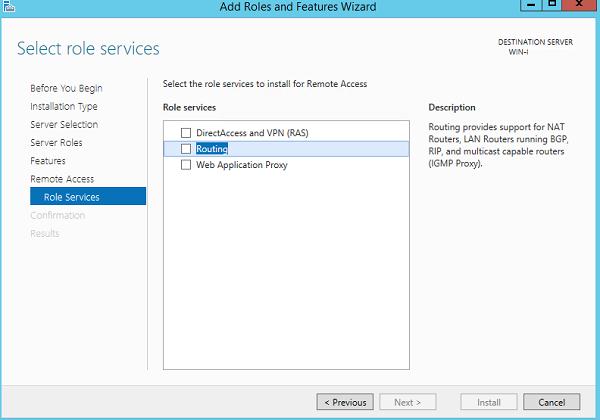
Рисунок 2 - Установка компонента «Удаленный доступ»
После завершения установки выполняется настройка конфигурации правил для работы удаленного доступа. Настройка может выполнять как через мастер, так и с применением консоли для запуска оснастки сервера, рисунок 3.
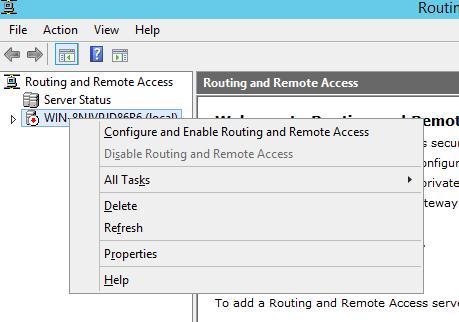
Рисунок 3 – Запуск оснастки удаленного доступа
Настройка может быть проведена как для прямого подключения, подключения «точка-точка», VPN подключений или же для сегментов ЛВС, рисунок 4.
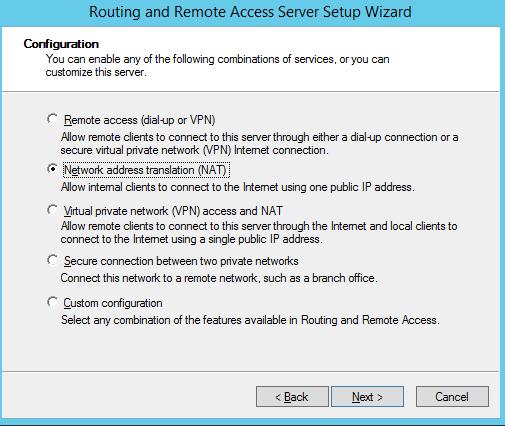
Рисунок 4 – Выбор настройки службы RRAS
На следующей шаге необходимо выбрать сетевой интерфейс, подключённый ко внешней сети, указать его адрес. Этот интерфейс будет «публичным интерфейсом» NAT маршрутизатора, рисунок 5.
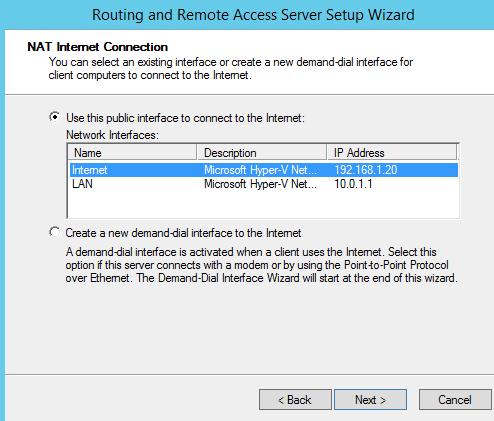
Рисунок 5 – Выбор интерфейса
После выполнения данных действий сервер с установленной службой RRAS уже должен выполнять маршрутизацию пакетов между двумя подключенными сетями и выполнять трансляцию сетевых адресов (NAT). После того как служба установлена и настроена можно выполнить настройку сервиса DHCP [8].
В оснастке RRAS производится настройка ветки IPv4, а именно добавляется новый пункт New Routing Protocol и указывается, что для него будет использоваться DHCP Relay Agent, рисунок 6.
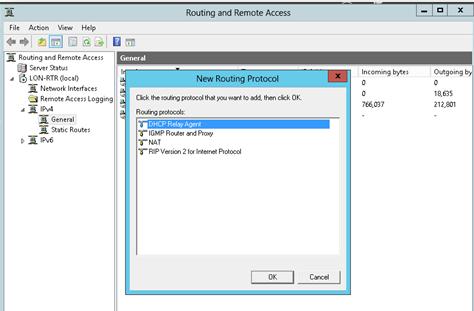
Рисунок 6 – Добавления службы DHCP-Relay agent
Данная настройка может не работать, если установлена маршрутизация по статическим адресам. Поэтому так же для каждой подсети нужно указывать правила маршрутизации [6].
Следующим этапом настройки является указание интерфейса, который будет получать запросы на поиск IP адреса и формировать ответ, рисунок 7.
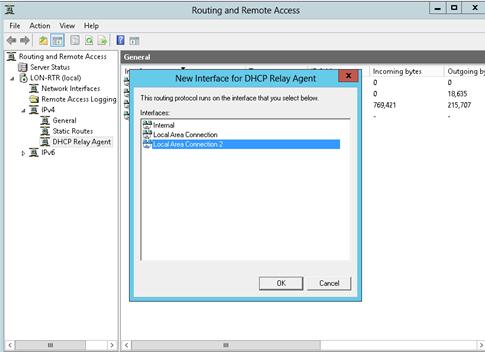
Рисунок 7 –Интерфейс для прослушивания сети на запрос IP адреса
Последним этапом настройки указывается IP адрес DHCP сервера, на который нужно перенаправлять все DHCP запросы от клиентов, рисунок 8.
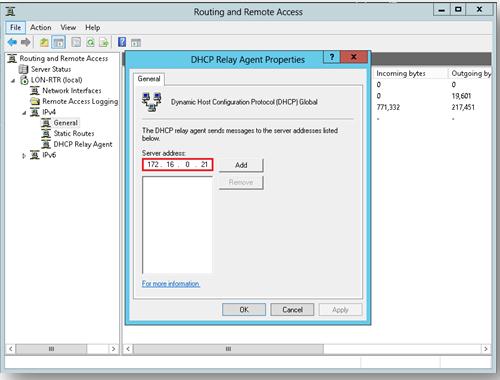
Рисунок 8 – Указание IP адреса DHCP сервера
Поскольку в рамках одной локальной вычислительной сети на базе Windows Server может работать несколько подсетей, то для каждой подсети необходимо установить правила делегирования IP адреса. Отдельный агент-ретранслятор DHCP необходимо размещать в каждой IP подсети [4, 8].
На центральном DHCP сервер нужно создать отдельную DHCP область (Scope) для каждой из обслуживаемых подсетей, рисунок 9.
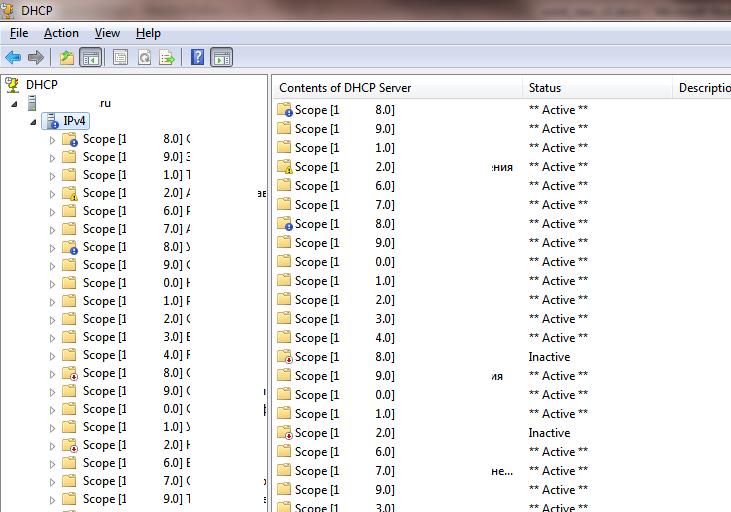
Рисунок 9 – Подсети для DHCP
При использовании статических адресов, или же разработанных правил для подсетей и групп могут быть разработаны правила маршрутизации на основе таблиц NAT [2, 4, 7].
Компонент NAT обеспечивает совместное использование подключения к Интернету посредством одного интерфейса с одним общим IP-адресом. Компьютеры в частной сети используют частные не маршрутизируемые адреса. Компонент NAT обеспечивает сопоставление частных и общих адресов. Данная маршрутизация оформляется в виде таблиц маршрутизации и работает на сервере, который выполняет роль маршрутизатора. Для каждого сетевого интерфейса могут быть созданы собственные таблицы.
Таблица маршрутизации сервера представлена на рисунке 10.
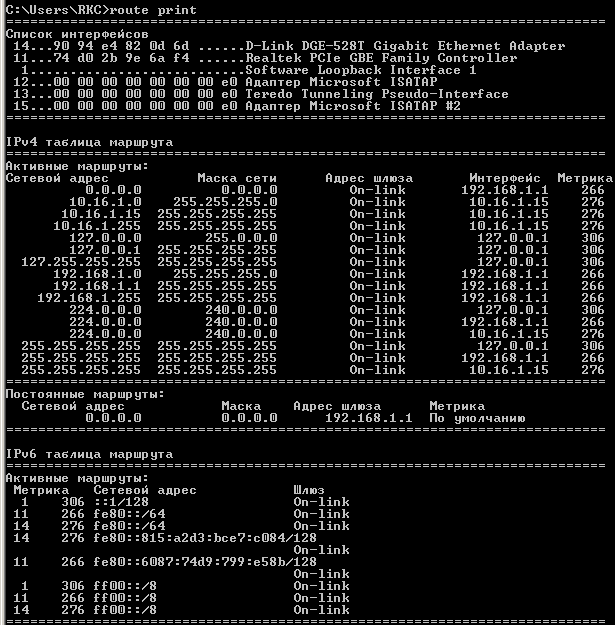
Рисунок 10 – Таблица маршрутизации
Для работы с сетевыми возможностями сервера после установки создаются пользователи и группы пользователей которые имеют права на получения доступа к ресурсам сервера, доступу к сети интернет, запуску программ [4, 11]. Политика работы пользователей определяется руководством организации.
На рисунке 11 представлены группы пользователей по умолчанию, необходимые для нормального функционирования серверной операционной системы.
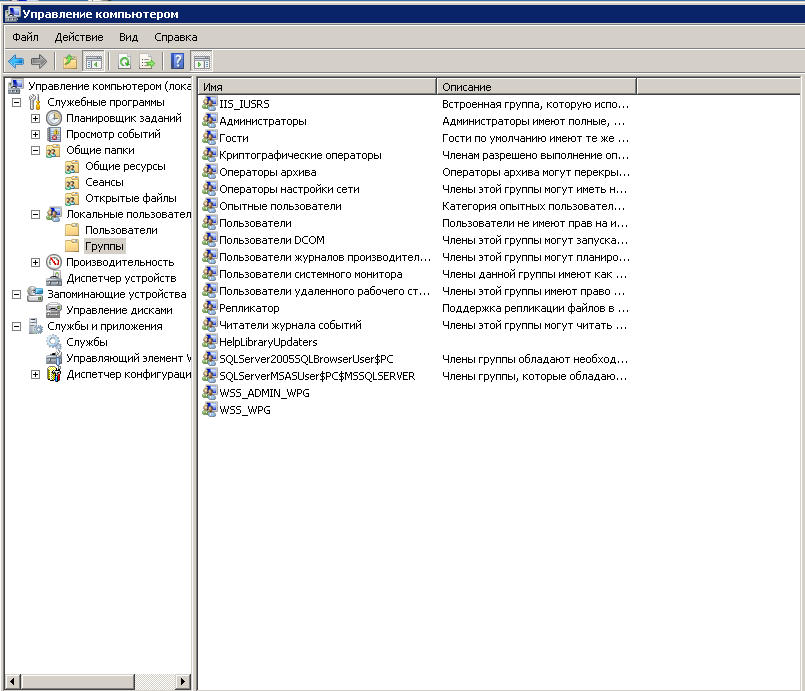
Рисунок 11 – Настройка группы пользователей серверной ОС
Сервер имеет два сетевых адаптера и выполняет роль шлюза при подключении к сети интернет, а так же выполняет роль прокси-сервера. Прокси-сервер выполнен в виде отдельной оснастки сервера и позволяет получать доступ к ресурсам интернет [8, 10]. Настройка параметров сетевого адаптера представлена на рисунке 12.
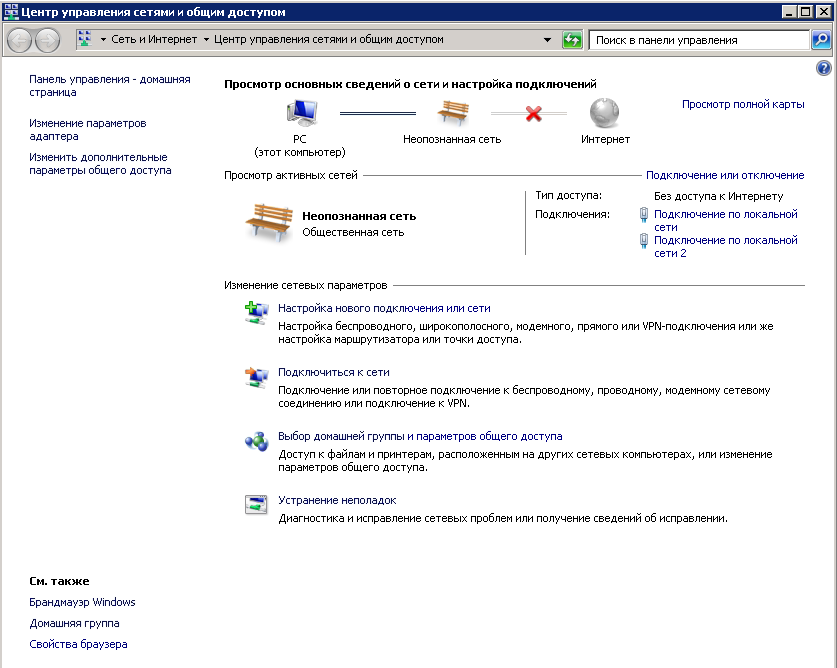
Рисунок 12 – Настройка подключения сетевых адаптеров сервера
Для каждого компьютера определены локальные IP адреса, по которым будет проводиться адресация внутри сети, для сетевого адаптера сервера связанного с сетью интернет IP адрес устанавливается внешний, выделенный провайдером для опознания компьютера в глобальной сети интернет [6].
Настройка IP адресации представлена на рисунке 13.
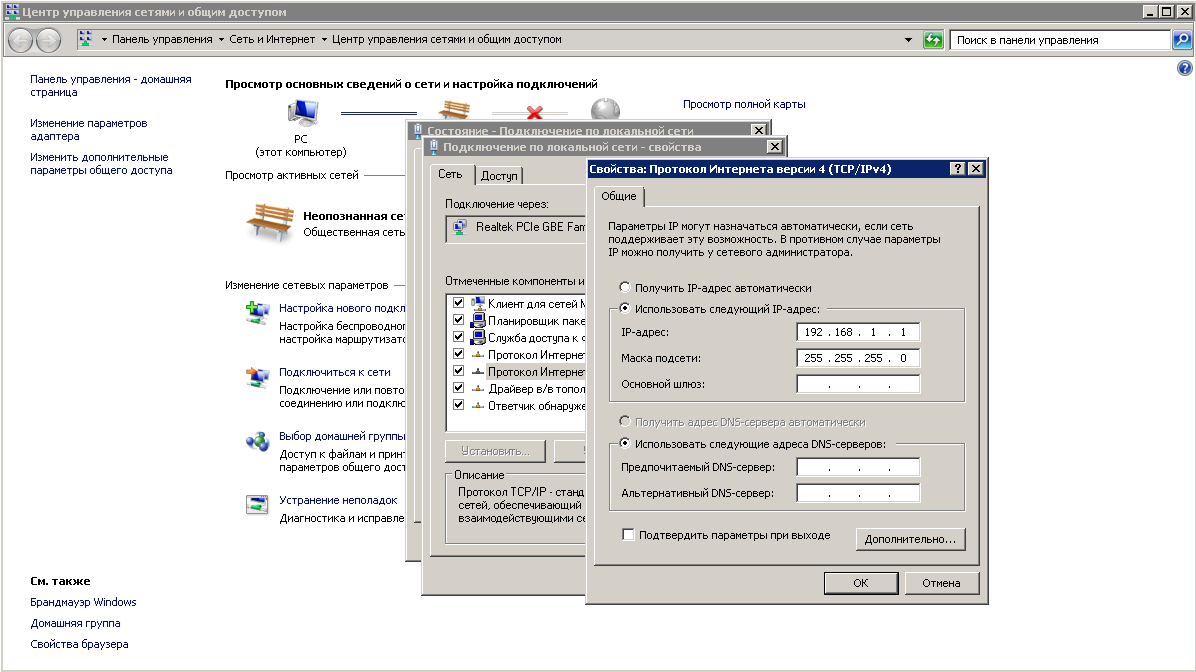
Рисунок 13 – Настройка IP адресации
Для сервера определено взаимодействие и адресация пакетов между сетевыми адаптерами по умолчанию. В случае необходимости для некоторых приложений могут быть разработаны специальные маршруты, по которым будет производиться адресация на прямую, без использования брандмауэра. Так же в таблицах маршрутизации могут быть прописаны доверительные адреса компьютеров, которые могут выполнять подключения к указанным ресурсам [3, 7].
3.2 Инсталляция DNS сервера в Windows Server 2012
DNS сервер в составе операционной системы Windows Server 2012 представляет собой роль сервера, которая устанавливается в виде отдельной оснастки. при этом установка оснастки ее дальнейшая настройка не требует перезагрузке сервера для того что бы изменения вступили в силу.
DNS сервер в Windows Server 2012 необходим для настройки перехода как к локальным веб-страницам работающим в составе ЛВС, так и для внешних адресов [6, 8].
Установка роли сервера выполняется через консоль «Диспетчер серверов», далее происходит переход на «Локальный сервер» и в меню «Управление» производится выбор команды «Добавить роли и компоненты», рисунок 14.
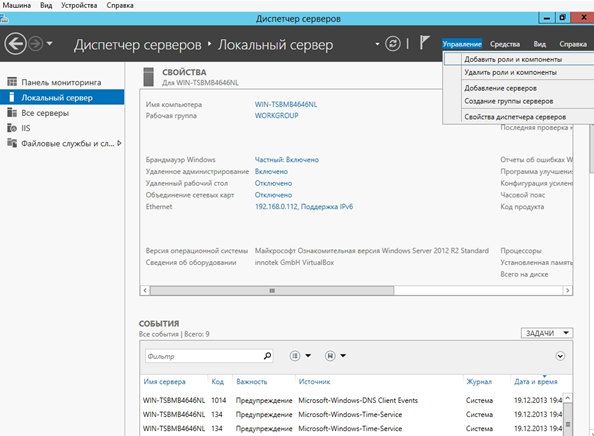
Рисунок 14 – Добавление роли DNS сервера
Необходимо вызвать окно добавления ролей и оснасток сервера. С помощью мастера установки предложит выбрать сервер на котором производится установка [18].
Перед установкой роли сервера необходимо убедиться, что ресурсы сервера позволяют устанавливать дополнительные роли и это не скажется на производительности сервера, рисунок 15.
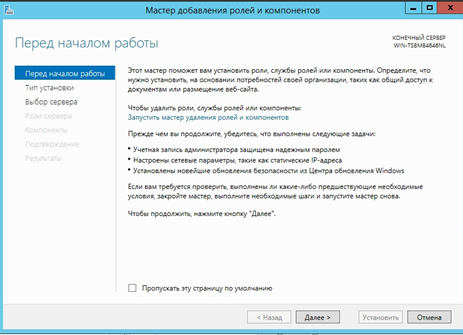
Рисунок 15 – Мастер установки роли сервера
В окне добавления ролей сервера необходимо выбрать добавление роли DNS сервера, рисунок 16.
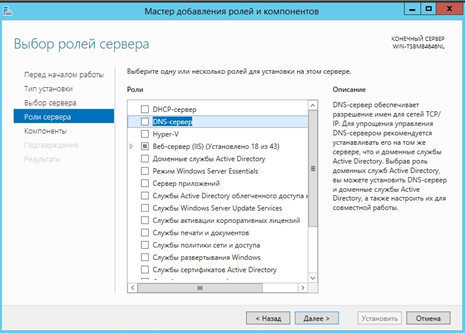
Рисунок 16 – Выбор компонент роли для установки
После выборка роли сервера мастер установки уточник список компонентов и служб, которые будут установлены, рисунок 17.
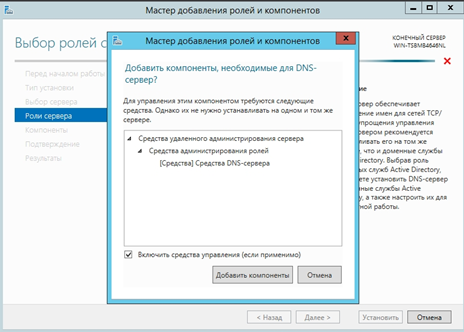
Рисунок 17 – Мастер добавления компонентов
После установки система отразит установленную новую роль сервера и предложит в случае необходимости перезагрузить сервер.
В дальнейшем после перезапуска системы можно производить настройку системы, а так же в случае изменений просто перезапускать соответствующую службу, без перезагрузки сервера [6, 9, 10].
3.3 Настройка DNS сервера в Windows Server 2012
Одной из первых задач, которая должна выполняться сразу же после установки DNS-сервера, является настройка его TCP/IP-параметров таким образом, чтобы при преобразовании имен DNS он указывал на самого себя, если только не имеется никакой особой причины, чтобы он этого не делал.
DNS сервера связан с работой соединения, которое отвечает за работоспособность интернет соединения. Это может быть как прямое соединение с интернет провайдером, так и подключение через коммуникационное оборудование. Для сервера важно, что бы обращение в сети интернет производилось через данное виртуальное соединение [8].
Для настройки DNS сервера необходимо в «Диспетчере серверов» выбрать «Локальный сервер» и выбрать доступное интернет соединение. В открывшемся окне интернет соединения в протоколе TCP/IP выбрать свойства для настройки параметров соединения, рисунок 18.
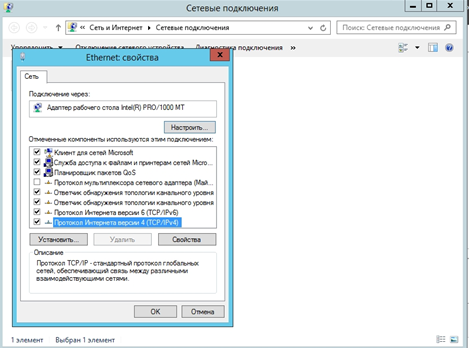
Рисунок 18 – Настройка параметров соединений
В разделе окна, который связан с сервером DNS, удостоверьтесь, что выбран переключатель Использовать следующий адрес DNS-сервера, и введите в поле «Предпочитаемый DNS-сервер» IP-адрес вашего DNS-сервера. При наличии еще одного DNS-сервера укажите его IP-адрес в поле Альтернативный DNS-сервер [11].
Важно отметить, что при работе с интернет провайдером уже известен IP адрес DNS провайдера, который позволяет обращаться к именам сервером при обработке запросов на соединение через прокси сервер провайдера [8].
Так же провайдер может предложить IP адрес альтернативного DNS сервера. В случае установки оснастки DNS сервера в ЛВС желательно установить альтернативный DNS, поскольку не всегда локальная DNS оснастка может иметь актуальные параметры имен, рисунок 19.
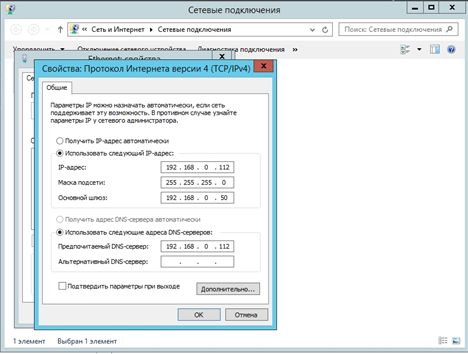
Рисунок 19 – Настройка соединения
В диспетчере серверов необходимо вызвать свойства сервера и произвести настройку DNS сервера. Для этого на сервере в диспетчере вызывается соответствующая команда настройки DNS сервера.
С помощью данной команды производится первоначальная настройка серверных функций и параметров IP соединения, рисунок 20.
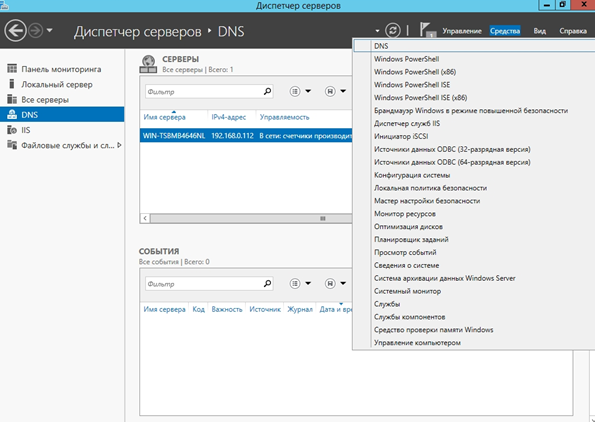
Рисунок 20 – Выбор команды настройки DNS сервера
Настройка DNS сервера производится с помощью мастера, который последовательно предлагает указать параметры работы DNS сервера [6].
Для работы DNS сервера необходимо указать, какую зону DNS сервер будет создавать. Т.е. будет ли использоваться своя самодостаточная копия, или же будет использоваться копия на удаленном ресурсе, рисунок 21.
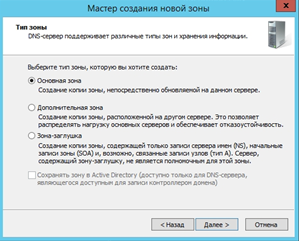
Рисунок 21 – Выбор зоны обслуживания
Создается новый файл, где будут храниться доменные имена серверов и узлов и соответствующий им IP адрес.
В процессе установки мастер настройки предлагает варианты создания DNS для IPv4 и IPv6. Настройка соединения должна производиться для соответствующей версии протокола. Так же задается перечень IP адресов, для которых будет применяться данная настройка DNS, рисунок 22.
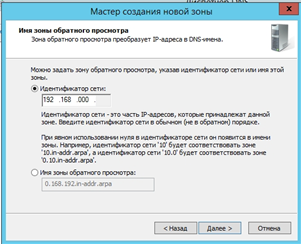
Рисунок 22 – Настройка параметров DNS
После завершения мастера работы в диспетчере сервера отражается новая обратная зона DNS, список зон DNS сервера, рисунок 23.
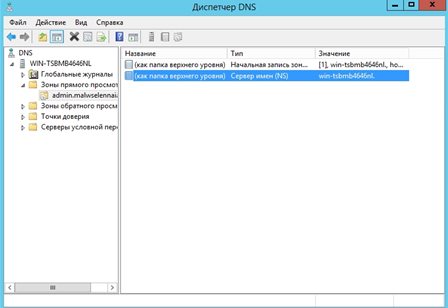
Рисунок 23 – Зоны доступа DNS сервера
В процессе установки сервер предлагает выбрать зону обратного просмотра. В зависимости от типа обслуживаемой локальной вычислительной сети пользователь может выбрать то или иное обратное соединение, рисунок 24 [6, 8].
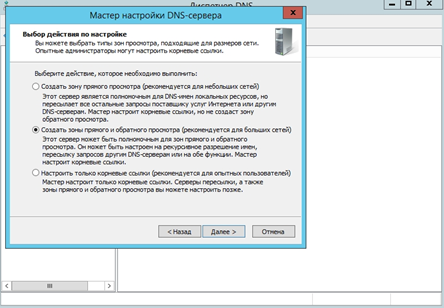
Рисунок 24 – Настройка обратной зоны DNS сервера
Далее после настройки DNS сервера вводится имя хоста, который должен быть в списке, рисунок 25.
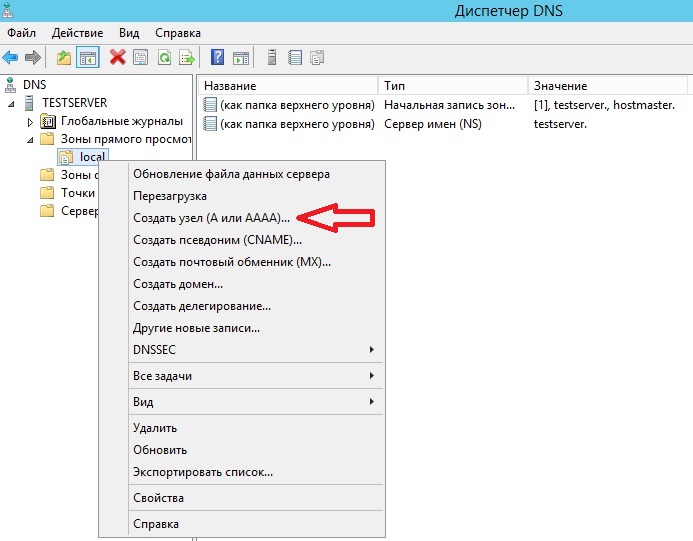
Рисунок 25 – Создание узла перенаправления для DNS сервера
Для этого вводится имя, которое будет введено для перехода, и соответствующий IP адрес, на который будет выполнено перенаправление запроса на обращение [7, 8].
Выводы по главе
В процессе установки и настройки сетевых служб были рассмотрены основное назначение и правила использования сетевые службы DHCP, DNS, RRAS под управлением Windows Server 2012. Произведена установка и настройка соответствующих служб для обеспечения работоспособности сервера при работе с удаленным доступом, сегментирования сети, а так же для обеспечения маршрутизации и автоматического назначения IP адресов хостов, работающих в рамках локальной вычислительной сети.
Сетевые службы DHCP, DNS, RRAS под управлением Windows Server 2012 позволяют серверу управлять всеми сетевыми ресурсами и упрощают работу системному администратору. С применением этих сетевых служб системный администратор тратит гораздо меньше времени для управления пользователями и сетевыми адресами, а так же позволяет обеспечить локальной вычислительной сети должную безопасность от угроз поступающих как из внешней среды, так и внутри ЛВС.
Заключение
В ходе выполнения курсового проекта была достигнута цель работы – произведено рассмотрение операционных систем и практического применения возможностей операционной системы Windows Server 2012.
Были решены задачи:
- выполнено рассмотрение теории сетевых операционных систем и их классификация;
- рассмотрены аналоги и выполнено сравнение сетевых операционных систем;
- рассмотрены вопросы установки и настройки сетевых служб DHCP, DNS, RRAS в Windows Server 2012.
В ходе работы на практике были применены теоретические вопросы рассмотрения сетевых операционных систем, их классификация, описание работы сетевых служб, их настройка на работающей версии операционной системы Windows Server 2012.
Список использованной литературы
- Варфоломеева Е.В. Информационные системы в экономике: Учебное пособие / Е.В. Варфоломеева, Т.В. Воропаева и др.; Под ред. Д.В. Чистова - М.: НИЦ ИНФРА-М, 2015. - 234 с.
- Вдовенко Л.А. Информационная система предприятия: Учебное пособие/Вдовенко Л. А. - 2 изд., перераб. и доп. - М.: Вузовский учебник, НИЦ ИНФРА-М, 2015. - 304 с.
- Вычислительные системы, сети и телекоммуникации. 3-е изд.: Учебное пособие/ В.Л. Бройдо, О.П. Ильина. – СПб.: Питер, 2008. – 766 с.:ил.
- Гвоздева В.А. Информатика, автоматизированные информационные технологии и системы: Учебник / В.А. Гвоздева. - М.: ИД ФОРУМ: НИЦ ИНФРА-М, 2015. - 544 с.
- Мельников, Д.А. Информационные процессы в компьютерных сетях : Протоколы, стандарты, интерфейсы, модели / Д.А. Мельников. - М.: Кудиц-Образ, 2011 - 256c.
- Минаси, Марк Windows Server 2012 R2. Полное руководство. Том 1. Установка и конфигурирование сервера, сети, DNS / Марк Минаси и др. - М.: Диалектика, 2014. - 960 c.
- Олифер, В.Г., Олифер, Н.А. Компьютерные сети. Принципы, технологии, протоколы: Учебник. 4 –е издание. - СПб.: Питер, 2010. - 944 с.
- Поляк-Брагинский А.. Локальные сети. Модернизация и поиск неисправностей: БХВ-Петербур, 2012 г.
- Современные операционные системы: учебное пособие / С.В. Назаров, А.И. Широков. — М.: Национальный Открытый Университет «ИНТУИТ», 2012. — 367 с.: ил.
- Станек, У. Microsoft Windows Server 2012 R2: хранение,безопасность,сетевые компоненты.Справочник администратора / У. Станек. - СПб.: BHV, 2015. - 416 c.
- Станек, У.Р. Internet Information Services (IIS) 7.0. Справочник администратора / У.Р. Станек. - М.: Русская редакция, 2012. - 528 c.
- Уткин В.Б. Информационные системы в экономике: Учебник / В.Б. Уткин, К.В. Балдин. - Изд-во: Дашков и К, 2012 – 394 с.
- Журнал сетевых решений/LAN [Электронный ресурс]: [web-сайт]: Журнал о компьютерных сетях и средствах связи, системах передачи данных, управления сетями и проектами, систем безопасности разного уровня, http://www.osp.ru/lan/ (дата обращения 10.04.2018)
- Проектирование локальной компьютерной сети предприятия [Электронный ресурс] / - Режим доступа: http://createlan.net/ (дата обращения 11.04.2018)
- Служба поддержки Microsoft «Установка и удаление ролей, служб ролей и компонентов» [Электронный ресурс] / - Режим доступа: https://technet.microsoft.com/ru-ru/library/ (дата обращения 12.04.2018)
- Основы программирования на языке QBasic
- Разработка регламента выполнения процесса «Управление персоналом»
- Психологические факторы профессиональной адаптации работников
- Налоговая декларация в налоговом учете
- Роль персонала в обеспечении безопасности
- Методы нормирования труда (Суммарные методы установления норм труда)
- Виды и состав угроз информационной безопасности (Понятие и структура угроз защищаемой информации)
- Финансово-хозяйственная деятельность государственной спортивной школы на примере : МБОУДОД «СДЮСШОР №3» в г.Кемерово
- Бухгалтерская отчетность и учетная политика организации
- Финансовое состояние: анализ и оценка.
- Финансовое состояние: анализ и оценка (на примере…)
- Финансовое состояние: анализ и оценка на примере ПАО «ПЕРВОБАНК»

